من سيأتي على القمة في عام 2023؟
نشرت: 2023-09-01هناك الكثير من القرارات التي يجب عليك اتخاذها عند فتح متجر عبر الإنترنت. أحد أهمها هو النظام الأساسي الذي ستستخدمه لإنشائه. في هذا الدليل لـ Shopify vs WooCommerce، سأستكشف الجوانب الرئيسية لهاتين المنصتين المشهورتين للتجارة الإلكترونية لمساعدتك في اتخاذ القرار الصحيح.
سأقوم بمقارنة بعض جوانب هذه المنصات، وهي:
قبل أن نتعمق في مناقشة Shopify vs WooCommerce، دعونا نحصل على فهم أفضل لماهية هاتين المنصتين.
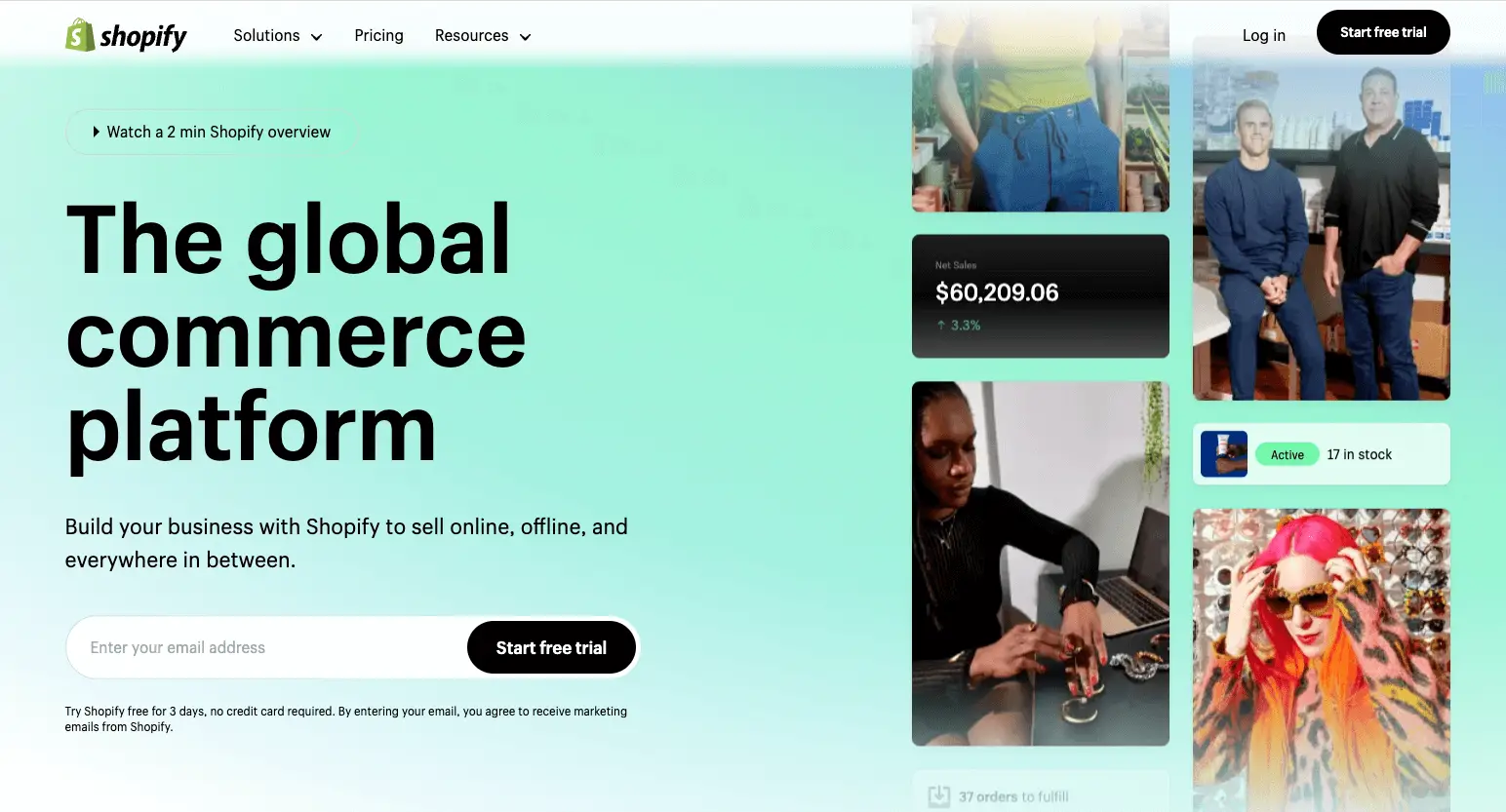
Shopify عبارة عن منصة تجارة إلكترونية مستضافة شهيرة تستضيف أكثر من 6.3 مليون متجر عبر الإنترنت [1] . توفر المنصة استضافة متكاملة وأدوات تصميم مواقع الويب/المتجر عبر الإنترنت وأدوات إدارة المخزون ومعالجة الدفع والقدرة على دمج متجر Shopify الخاص بك مع حساب بائع أمازون.
نظرًا لأن Shopify عبارة عن منصة "مستضافة"، فكل ما عليك فعله هو التسجيل للحصول على حساب للبدء. ليست هناك حاجة لشراء استضافة الويب الخاصة بك، أو تثبيت البرامج، وما إلى ذلك.

WooCommerce هو مكون إضافي مجاني مفتوح المصدر يتيح لك إنشاء متجر تجارة إلكترونية يعمل بكامل طاقته باستخدام برنامج WordPress مفتوح المصدر. يوجد أكثر من 6.5 مليون متجر WooCommerce، مما يجعلها منصة التجارة الإلكترونية الأكثر شعبية - على الرغم من أن Shopify لا يتخلف عنها كثيرًا [2] .
لا يأتي WooCommerce مع استضافة ويب أو تصميم كامل للموقع، ولكنه يقدم مجموعة متنوعة من الأدوات لجعل جزء المتجر من موقعك جذابًا وإدارة مخزونك ومعالجة المدفوعات.
يمكنك أيضًا تعديل كل جزء من التعليمات البرمجية الأساسية لموقعك بشكل كامل، مما يمنحك تحكمًا أكبر من عروض Shopify (على الرغم من أن ذلك على حساب بعض البساطة).
Shopify مقابل WooCommerce: التصميم ️
شوبيفي
أول شيء عليك القيام به عند تصميم متجر Shopify الخاص بك هو اختيار المظهر. هناك العشرات من السمات المجانية لأنواع مختلفة من المتاجر:

هذه السمات قابلة للتخصيص، ولكن معظمها يأتي فقط مع قائمة Mega وميزات Sticky header . إذا كنت تريد المزيد من الميزات المتقدمة، مثل عينات الألوان المضمنة، ومؤقتات العد التنازلي، وأجهزة التحقق من العمر، فستحتاج إلى الانطلاق للحصول على أحد السمات المميزة البالغ عددها 129 سمة.

بعد اختيار المظهر، ستتم إعادة توجيهك إلى قسم السمات في منطقة إدارة Shopify. يمكنك بعد ذلك النقر فوق "تخصيص" لفتح محرر السمات:

لتغيير صفحتك، انقر على المنطقة التي تريد تعديلها. سيؤدي هذا إلى إظهار خيارات التحرير لهذا القسم في الشريط الجانبي الأيمن.
يمكنك أيضًا إضافة كتل لعرض أشياء مثل المنتجات المميزة ومقاطع الفيديو ونماذج الاشتراك في النشرة الإخبارية.
يكون اختيار الكتلة المضمنة محدودًا إلى حد ما عند وضعه في سياق نقاش Shopify vs WooCommerce، ولكنه كافٍ لإنشاء متجر عبر الإنترنت - ويمكنك دائمًا إضافة تطبيقات إلى متجرك إذا كنت بحاجة إلى كتل إضافية.
هل تريد تخصيص الألوان والخطوط والعناصر الأخرى للمظهر العام لموقعك؟ انقر على فرشاة الرسم في الشريط الجانبي الأيسر لفتح منطقة إعدادات السمة .
هنا ستتمكن من إضافة شعارك ومعلومات علامتك التجارية، وتخصيص الخطوط للعناوين والنص الأساسي، والتحكم في تباعد التخطيط الخاص بك، والمزيد.

تسهل هذه الخيارات منح موقعك مظهرًا جماليًا فريدًا يحمل علامة تجارية يمكنه ربط صفحات مختلفة من موقعك معًا بشكل مرئي.
ووكومرس
باعتبارك مستخدم WooCommerce، ستتمكن من الوصول إلى جميع خيارات التصميم التي يوفرها WordPress. يتضمن ذلك الآلاف من السمات المجانية التي يمكن العثور عليها بالانتقال إلى Appearance → Themes > Add New في منطقة إدارة WordPress. يمكنك بعد ذلك البحث عن "متجر" أو "تجارة إلكترونية" للعثور على المواضيع المناسبة:

نوصي باستخدام Neve للوصول إلى المواقع المبدئية المحسنة لـ WooCommerce.
بمجرد اختيار المظهر، يمكنك التوجه إلى المظهر → التخصيص لفتح محرر الموقع. لاحظ أن هذه المنطقة مصممة لتغيير المظهر العام لموقعك، وليس الصفحات الفردية.
تختلف الخيارات المتوفرة في محرر الموقع بناءً على القالب الذي تستخدمه، ولكن هناك بعض الأساسيات التي ستتمكن دائمًا من تخصيصها:
- عنوان الموقع والشعار والشعار
- ألوان الموضوع
- تخطيط المدونة (الشريط الجانبي/بدون شريط جانبي، وما إلى ذلك)
- موقع القائمة والعناصر
- ما هي الصفحة التي يتم استخدامها كصفحة رئيسية
فيما يلي مثال لما يبدو عليه أداة التخصيص عند استخدام Neve:

يمكنك تصميم صفحة متجرك بالانتقال إلى Pages > Add New واستخدام الكتل لإنشاء المحتوى الخاص بك. يحتوي محرر قوالب WordPress على العديد من الكتل المضمنة، وستحصل أيضًا على كتل WooCommerce المتخصصة لأشياء مثل عروض المنتجات المميزة وشبكات المنتجات وعروض البيع وتنظيم المنتجات حسب الفئة أو العلامة.

بشكل عام، يوفر محرر قوالب WordPress المدمج مع WooCommerce خيارات أكثر بكثير لتصميم صفحات موقع الويب الفردية مقارنة بـ Shopify.
ومع ذلك، يختلف العدد الإجمالي لخيارات تخصيص الموقع بناءً على السمة وقد يكون أقل مما تحصل عليه مع Shopify إذا كنت تستخدم سمة بدون العديد من الخيارات المضمنة.
WooCommerce vs Shopify: إدارة المخزون والمنتجات ️
شوبيفي
تعد عملية إدراج المنتج على Shopify سهلة وتوفر العديد من الأدوات لتنظيم منتجك على الفور.

في وسط الصفحة، يمكنك إدخال معلومات المنتج الأساسية مثل اسم المنتج والوصف والصور وتفاصيل الأسعار.
أحد الأشياء الرائعة في هذا المجال هو أنه يمكنك إدخال قائمة الأسعار والتكلفة لكل عنصر، وسيقوم Shopify تلقائيًا بحساب ربحك كمبلغ بالدولار ونسبة مئوية. أسفل هذا مباشرة، يمكنك إعداد تتبع المخزون ومعلومات الشحن.
على الجانب الأيمن من الصفحة، ستجد خيارات التنظيم. يمكنك تحديد فئة المنتج ونوعه ومورده وأي مجموعات سيكون المنتج جزءًا منها. يمكنك أيضًا إضافة علامات المنتج لتنظيم عرض منتجك بشكل أكبر.
المجموعات
ميزة أخرى لإدارة منتجات Shopify تستحق تسليط الضوء عليها هي المجموعات. يمكنك إنشاؤها في منطقة المجموعات عن طريق إدخال المعلومات الأساسية، مثل اسم المجموعة والوصف والصورة وقنوات المبيعات التي تريد أن تكون هذه المجموعة نشطة عليها.

علاوة على ذلك، يمكنك إعداد مجموعات تلقائية حيث تتم إضافة المنتجات تلقائيًا بناءً على العلامات أو معايير أخرى.
على سبيل المثال، يمكنك إعداد مجموعة للمنتجات التي تحمل علامة "مجموعة الصيف" وستتم إضافة جميع المنتجات التي تحمل علامة "مجموعة الصيف" تلقائيًا إلى هذه المجموعة. سيضيف Shopify أيضًا منتجات جديدة تحمل علامة "Summer Collection" تلقائيًا إلى هذه المجموعة.
يمكن أن تكون هذه طريقة رائعة لتوفير الوقت إذا كنت تريد إضافة العديد من المنتجات إلى مجموعة واحدة. ومع ذلك، إذا كنت تريد إنشاء مجموعة أصغر، فيمكنك الالتزام بالخيار اليدوي ، حيث يتعين عليك تنظيم المنتجات في مجموعات بنفسك.
ميزات أخرى لإدارة المخزون والمنتجات
لدى Shopify أيضًا أدوات أخرى لإدارة المخزون والمنتجات والتي ليس هناك وقت لاستكشافها في هذه المقالة:
- تتبع المخزون عبر مواقع متعددة
- تتبع الطلب
- إنشاء الطلب يدويًا
- إنشاء ملصق الشحن
يمكنك استخدام هذه الأدوات لإنشاء أنظمة مبيعات قوية لكل من المنتجات الرقمية والمادية.
ووكومرس
من السهل أيضًا إعداد عملية إنشاء منتج WooCommerce. في وسط الصفحة، ستتمكن من إضافة عنوان المنتج ووصفه وسعره. على الجانب الأيمن من الصفحة، ستتمكن من إضافة صور المنتج وفئاته وعلاماته.

الفرق الكبير بين هذا وبين عملية إنشاء منتج Shopify هو أنه بدلاً من وجود أقسام منفصلة لأشياء مثل معلومات المخزون والشحن، يحتوي WooCommerce على منطقة واحدة بها علامات تبويب مختلفة لهذه الأجزاء من المعلومات.
فئات
يسمح لك WooCommerce بفرز منتجاتك إلى فئات. يعد إنشاء هذه الفئات أمرًا بسيطًا: توجه إلى منطقة الفئات في WooCommerce وأدخل عنوانًا ورابطًا ثابتًا (جزء عنوان URL الذي يأتي بعد /) والوصف.
يمكنك أيضًا تحديد فئة أصل وإضافة صورة مصغرة وتحديد كيفية عرض العناصر على صفحة الفئة.

لسوء الحظ، لا توجد طريقة لوضع العناصر تلقائيًا في فئة. وبدلاً من ذلك، ستحتاج إلى إضافة فئات يدويًا إلى قوائم المنتجات أثناء عملية الإنشاء. يمكنك أيضًا تعديل الفئات المرتبطة بالمنتجات الموجودة بالانتقال إلى كافة المنتجات وتحديد العنصر الذي تريد تعديله.
ميزات أخرى لإدارة المنتجات والمخزون
يوفر البرنامج الإضافي WooCommerce الأساسي أيضًا الميزات التالية:
- تتبع المخزون
- إدارة الطلب
يمكن إضافة ميزات أخرى من خلال ملحقات WooCommerce، والتي سنناقشها لاحقًا في هذا الدليل لـ Shopify vs WooCommerce.
Shopify مقابل WooCommerce: التسويق
شوبيفي
يقدم Shopify لوحة تحكم تحليلية شاملة مع رؤى عميقة حول جلسات المتجر، بما في ذلك المواقع والأجهزة ومن أين يأتي الزوار. تقدم الشركة أيضًا تقارير المبيعات ورؤى مجموعة العملاء وحسابات معدل التحويل.

يقدم Shopify أيضًا أدوات تسويق عبر البريد الإلكتروني مدمجة، مما يسمح لك بإرسال ما يصل إلى 10000 بريد إلكتروني شهريًا دون أي رسوم إضافية. بعد 10000، ستدفع 1 دولارًا لكل 1000 رسالة بريد إلكتروني.
يمكنك الوصول إلى العديد من القوالب لإنشاء أنواع معينة من رسائل البريد الإلكتروني، بما في ذلك الرسائل الإخبارية والعروض الترويجية لمنتجات معينة وإعلانات البيع. حتى أن هناك قوالب خاصة للمبيعات الموسمية.

بمجرد تحديد قالب، يمكنك استخدام منشئ البريد الإلكتروني المرئي لتخصيص محتوى بريدك الإلكتروني:


يقدم Shopify أيضًا العديد من خيارات أتمتة البريد الإلكتروني، بما في ذلك استرداد سلة التسوق المهجورة ورسائل البريد الإلكتروني الترحيبية والشكر بعد الشراء. لاحظ أن رسائل البريد الإلكتروني الآلية يتم احتسابها ضمن مبلغ 10000 شهريًا.

يمكنك استخدام منطقة الخصومات لإنشاء رموز قسيمة لاستخدامها في حملات البريد الإلكتروني والعروض الترويجية الأخرى.
وإذا كانت لديك ميزانية إعلانية، فإن Shopify يقدم أدوات مدمجة لإنشاء حملات مدفوعة على منصات مثل Pinterest.
ووكومرس
هذا جزء من نقاش Shopify vs WooCommerce حيث، للوهلة الأولى، قد تعتقد أن WooCommerce لا يصمد.
بشكل افتراضي، يتضمن WooCommerce الميزات التسويقية التالية فقط:
- تتبع التحليلات المشاهدات والأوامر والدخل المكتسب
- مجموعة مراجعة المنتج وخيارات العرض
- كوبونات

قد لا يبدو هذا كثيرًا من الخيارات، ولكن إذا كنت تستخدم WooCommerce، فستستخدم WordPress أيضًا. وهذا يعني أنه سيكون لديك إمكانية الوصول إلى الآلاف من المكونات الإضافية لمختلف المهام التسويقية.
فيما يلي ملخص سريع لكيفية استخدام مكونات WordPress الإضافية في التسويق الخاص بك:
وهذه أربعة فقط من أبرز المكونات الإضافية التسويقية لـ WordPress! يمكنك العثور على مكون إضافي لمساعدتك في أي مهمة تسويقية يمكنك تخيلها، مما يعني أن WooCommerce يمكن أن يمنحك في الواقع خيارات تسويق أكثر بكثير من Shopify.
WooCommerce vs Shopify: معالجة الدفع
شوبيفي
الطريقة الافتراضية لقبول المدفوعات على Shopify هي عبر Shopify Payments المدمج. ومع ذلك، لن يتعين عليك دفع أي شيء إضافي - فهذه الأداة متوفرة في جميع خطط Shopify، مع بعض القيود بناءً على المنطقة.
بمجرد قيامك بإعداده، ستتمكن من قبول الدفعات من بطاقات الائتمان الأكثر شهرة في الولايات المتحدة والعديد من البطاقات الدولية. ستتمكن أيضًا من قبول المدفوعات بمجموعة متنوعة من العملات.
يتيح لك Shopify استخدام بوابات الدفع الأخرى. ومع ذلك، في هذه الحالة، Shopify يفرض رسومًا إضافية بالإضافة إلى ما تفرضه بوابة الدفع الخارجية - تتراوح هذه الرسوم من 2.0٪ إلى 0.5٪ اعتمادًا على خطة تسعير Shopify الخاصة بك.
الاستثناء الوحيد هو PayPal. إذا كنت تستخدم كلاً من PayPal و Shopify Payments، فلن يفرض عليك Shopify أي رسوم إضافية لتقديم PayPal. ومع ذلك، إذا كنت تريد تعطيل Shopify Payments واستخدام PayPal فقط ، فستظل الرسوم الإضافية سارية.
ووكومرس
من أجل قبول الدفعات عبر بطاقة الائتمان، الحل الأسهل هو تثبيت WooCommerce Payments. هذا البرنامج المساعد مجاني وسهل الإعداد ومتوافق مع معظم بطاقات الائتمان الرئيسية حول العالم. يمكنك أيضًا قبول المدفوعات بأكثر من 135 عملة مع هذا الامتداد.
إذا كنت تريد المزيد من المرونة، يمكنك العثور على المئات من ملحقات WooCommerce التي تضيف دعمًا لبوابات الدفع الأخرى. يتضمن ذلك أسماء معروفة مثل PayPal وSquare وStripe، بالإضافة إلى بوابات دفع محلية أصغر.
على عكس Shopify، لا تفرض عليك WooCommerce أي رسوم إضافية لاستخدام بوابات الدفع التابعة لجهات خارجية.
لذا، إذا كنت تريد استخدام بوابات الدفع المحلية، فقد تكون هذه ميزة ملحوظة لصالح WooCommerce.
Shopify مقابل WooCommerce: عمليات التكامل والإضافات
شوبيفي
يمكنك العثور على العديد من الأدوات لتوسيع وظائف متجرك عبر الإنترنت في Shopify App Store. ومع ذلك، لا تدع كلمة "متجر" تثنيك؛ العديد من هذه الأدوات مجانية أو تقدم نوعًا من الخطط المجانية بالإضافة إلى العروض المميزة.
تنقسم تطبيقات Shopify إلى أربع فئات:
- قنوات البيع مثل Amazon وPinterest وTikTok
- أدوات تصميم المتجر مثل جمع مراجعات المنتجات وعرضها والترجمة والمزيد
- العثور على المنتجات ، والتي تشمل الأدوات التي تربط متجرك بشركات دروبشيبينغ وموردي الطباعة حسب الطلب (POD)
- التسويق والتحويلات ، والذي يتضمن أدوات لأشياء مثل التسويق عبر البريد الإلكتروني والرسائل النصية القصيرة بالإضافة إلى أدوات لتشغيل الإعلانات المدفوعة على مجموعة متنوعة من المواقع والتطبيقات
يوجد أكثر من 8000 تطبيق في متجر Shopify، لذلك يمكنك التأكد من أنك ستجد الأدوات التي تحتاجها لإنشاء متجر التجارة الإلكترونية الخاص بك بعدة طرق.
ووكومرس
إذا كنت تريد إضافة المزيد من الميزات إلى متجر WooCommerce الخاص بك، فيمكنك القيام بذلك عن طريق التوجه إلى WooCommerce Extensions Store ( أو يمكنك أيضًا العثور على مكونات WordPress الإضافية من مصادر أخرى، مثل دليل WordPress.org أو CodeCanyon ). وكما هو الحال في Shopify App Store، فإن العديد من الأدوات التي ستجدها في WooCommerce Extensions Store مجانية.
يمكنك اختيار عرض جميع تطبيقات WooCommerce أو تصفية بحثك استنادًا إلى التكلفة ومن قام بتطوير الأدوات وما يفعله. بعض الفئات الأكثر شهرة هي:
- المدفوعات لأشياء مثل بوابات الدفع الإضافية
- الشحن والتسليم والتنفيذ لأشياء مثل الإدارة المحسنة للمخزون وطباعة ملصقات الشحن
- التحويل لأشياء مثل التسويق عبر البريد الإلكتروني
هناك 830 امتدادًا رسميًا لـ WooCommerce، لكن هذا لا يعني أن هناك 830 طريقة فقط لزيادة وظائف متجرك. في الواقع، بفضل WordPress، يمكنك الوصول إلى أكثر من 60.000 مكون إضافي مجاني. هناك أيضًا العديد من المكونات الإضافية المميزة فقط التي يمكنك استخدامها لإعداد وظائف متقدمة على موقع الويب الخاص بك.
تتيح لك هذه المكونات الإضافية القيام بأي شيء تقريبًا يمكنك تخيله باستخدام موقع WordPress/WooCommerce الخاص بك، مثل:
وكمكافأة إضافية، توفر العديد من هذه المكونات الإضافية مستوى معينًا من التكامل مع WooCommerce.
باختصار، يعد WordPress + WooCommerce حلاً أكثر مرونة لبناء مواقع الويب مقارنةً بـ Shopify.
Shopify مقابل WooCommerce: التسعير
شوبيفي
تتضمن خطط Shopify الاستضافة والنطاق وجميع الأدوات التي ناقشناها في هذه المقالة، بدءًا من السعر الأساسي البالغ 24.00 دولارًا أمريكيًا شهريًا (يتم إصدار الفاتورة سنويًا).
هناك أيضًا خطة Shopify Starter أرخص للبيع على وسائل التواصل الاجتماعي، ولكنها لا تتيح لك إنشاء متجر يعمل بكامل طاقته .
علاوة على ذلك، قد ترغب في الحصول على سمة Shopify متميزة، والتي تكلف عادةً ما بين 150 إلى 300 دولار.
علاوة على ذلك، من المحتمل أيضًا أنك ستحتاج إلى بعض تطبيقات Shopify المدفوعة. ستعتمد التكلفة الدقيقة على التطبيق، ولكن يجب أن تتوقع دفع رسوم شهرية مستمرة طالما أنك تريد استخدام كل تطبيق.
ووكومرس
لاستخدام WooCommerce، ستحتاج أولاً إلى شراء استضافة الويب. يمكنك نظريًا الحصول على استضافة ويب بنطاق مُجمَّع مقابل 2.75 دولارًا شهريًا من Bluehost.
ومع ذلك، بشكل أكثر واقعية، ربما تريد إنفاق ما لا يقل عن 25 دولارًا أمريكيًا شهريًا على استضافة WooCommerce عالية الجودة.
بمجرد شراء استضافة الويب، يمكنك تثبيت WooCommerce مجانًا لإنشاء متجرك.
قد ترغب في قالب WooCommerce مميز، والذي قد يتكلف ما بين 60 إلى 90 دولارًا.
بعد ذلك، قد تحتاج إلى بعض ملحقات WooCommerce المميزة. تكلف هذه عادةً أقل من تطبيقات Shopify وتعتمد على الدفعات لمرة واحدة بالإضافة إلى التجديدات الاختيارية لمواصلة تلقي الدعم والتحديثات بعد السنة الأولى.
Shopify vs WooCommerce: كيفية اختيار النظام الأساسي المناسب
هل أنت على استعداد تقريبًا لاختيار منصة التجارة الإلكترونية الخاصة بك؟ إليك تذكير سريع بما قمنا بتغطيته في مقارنة Shopify وWooCommerce:
- ️ التصميم - يقدم Shopify مجموعة متنوعة من السمات والعديد من خيارات التخصيص على مستوى الموقع. ومع ذلك، يمنحك WooCommerce إمكانية الوصول إلى جميع السمات وخيارات التصميم المتاحة مع WordPress، مما يمنحك مرونة أكبر بكثير.
- ️ إدارة المخزون والمنتجات – يقدم Shopify المزيد من الأدوات المدمجة لإدارة المخزون، بما في ذلك المجموعات الآلية. يتطلب WooCommerce ملحقات لإدارة المخزون المتقدمة.
- التسويق – يقدم Shopify أدوات مدمجة للتسويق عبر البريد الإلكتروني والحملات الإعلانية، بالإضافة إلى تحليلات متعمقة. أدوات التسويق المدمجة الوحيدة في WooCommerce هي القسائم والتحليلات ومجموعة المراجعات. يمكنك إصلاح ذلك عن طريق إضافة مكونات WooCommerce الإضافية، لكن إعدادها أكثر تعقيدًا بعض الشيء.
- معالجة الدفع – تتيح كلا المنصتين معالجة المدفوعات من جميع بطاقات الائتمان الرئيسية وPayPal. ومع ذلك، Shopify سوف يفرض عليك رسومًا إضافية إذا كنت لا ترغب في استخدام خدمة Shopify Payments. بالإضافة إلى أن WooCommerce لا تفرض رسومًا إضافية، فهي توفر أيضًا امتدادات لمجموعة متنوعة من بوابات الدفع الإضافية.
- عمليات التكامل والإضافات – لدى Shopify أكثر من 8000 تطبيق لمختلف جوانب إدارة المتجر والتسويق. يحتوي WooCommerce على عشرات الآلاف من الإضافات لأنك قادر على الوصول إلى مكتبة المكونات الإضافية الكاملة لـ WordPress (بما في ذلك الآلاف من المكونات الإضافية المصممة خصيصًا لـ WooCommerce).
- التسعير – تعد خطط استضافة Shopify باهظة الثمن بسعر 24.00 دولارًا شهريًا. مع WooCommerce، يُتاح لك اختيار مضيف الويب، مما يعني أنه يمكنك شراء الاستضافة مقابل 2.75 دولارًا شهريًا، والمكون الإضافي نفسه مجاني. وبشكل أكثر واقعية، من المرجح أنك سترغب في دفع المزيد مقابل استضافة WooCommerce.
إذن، من هو الفائز في النقاش بين Shopify وWooCommerce؟ حسنًا، يعتمد ذلك على ميزانيتك وأهدافك:
- اختر Shopify إذا كان لديك مساحة في ميزانيتك للاستضافة المتميزة وتريد تسويقًا مدمجًا عبر البريد الإلكتروني والتركيز على التجارة الإلكترونية . إنها أبسط طريقة على الإطلاق لإنشاء متجر للتجارة الإلكترونية.
- اختر WooCommerce + WordPress إذا كنت تريد المرونة في إنشاء أي نوع من الأعمال التجارية عبر الإنترنت والقدرة على اختيار استضافة الويب بأسعار معقولة.
إذا كنت مستعدًا للبدء، فلدينا برامج تعليمية خطوة بخطوة لكلا النظامين الأساسيين:
وإذا كنت تريد اكتشاف بعض الطرق الأخرى لإنشاء متجر، يمكنك قراءة تقريرنا الكامل عن أفضل منصات التجارة الإلكترونية.
هل لا يزال لديك أي أسئلة حول المقارنة بين Shopify وWooCommerce؟ اسمحوا لنا أن نعرف في التعليقات!
